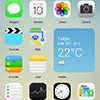先日のWWDCの少し前に「iOSのコンセプトデザインがカッコイイ!」とかで話題となっていたYoutube動画がありました。
次期iPhoneやiOSが噂されるたびにこうやってユーザーが勝手な妄想のものを作り上げて、それを見て「カッコイイ!」「やっぱりiPhoneスゲェ!」とかいう感想が出てくるのに辟易しているのですが、今回のこれ…本当にカッコイイのかな…?とも思うのです。まぁ紹介と一緒に「これWindowsPhoneじゃん…とも書かれているところもありますが。
それはともかく、ホーム画面カスタマイズの入門用としてはいいんじゃないかと思って作ってみました。
- 本記事は広告およびアフィリエイトプログラムによる収益を得ています。
Nova Launcherの場合
こんな感じです。
うん…完全に再現とまでは行かなかったですけど。
あ、先に言っておきますけど、動画のようにピンチアウトで開くとかそういう仕掛けはありません。
今回はNova Launcherで作っています。
とりあえずコンセプトムービーにあったものと似たアプリを置いてみました。よくわからないものは適当に端末にインストールしてあったものを置きました。
アイコンを長押しして、編集メニューからアイコンとラベルを変更します。
なんか…寂しい感じになってしまいましたね。
アイコン画像は、検索すればいくつか出てくると思いますが、今回はdeviantARTで配布されていたものを使いました。
iOS 7 Icons (Updated) by iynque on deviantART
Playストアでもアイコンパックを検索すればあるかもしれません。(探してません。)
アイコンが小さすぎると思ったので、Nova Launcherの設定「外観と操作感」から「アイコンの大きさ」を設定します。130%まで大きくできます。
少し大きくなりました。できればもう少し大きくしたいところですが、とりあえずこれで妥協します。
続いて、設定の「デスクトップ」「アイコンとウィジェット」からラベルの色と影を設定します。
ラベルの色は黒に、影はチェックを外します。
空いたスペースにZooper Widgetを置きます。
このZooperの中身については省略します。ポイントとしては背景のパネルを矩形で作って、角の丸みをアイコンに合わせる、微妙なグラデーションをつける、ということでしょうか。
これで完成(左)です。
…が、やはりアイコンの大きさが気に入らなかったので、アイコン画像自体を調整して少し大きく表示できるようにしました。(右)
これで完成です。
Apex Launcherの場合
Apex Launcherはもう少しアイコンを大きくできた気がしたので、そちらでもやってみました。
同じようにアイコンを置きます。
設定メニューの「高度な設定」から「アイコンの大きさ」を150%にします。
大きくなりました。
これだけ大きいといいかんじですね。
あとはNova Launcherの時と同じようにアイコンを変えてウィジェットを置いて完成です。
こちらはラベルの色が変更できなかったので白のままです。明るい壁紙だとちょっと視認性が落ちますかね。
まとめ
iPhone風、というのはたいていはアイコンを変えるだけでそれっぽくなるので、ホーム画面カスタマイズの初歩としては良い題材ですね。このホーム画面が使いやすいかどうかはともかく、見た目の新鮮さは出るんじゃないでしょうか。